

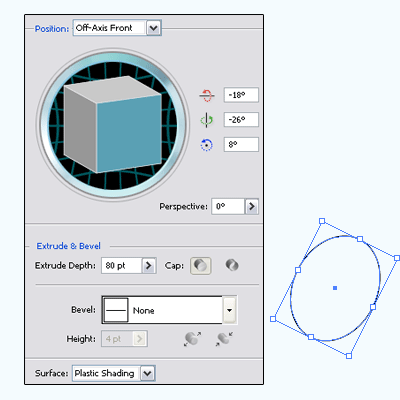
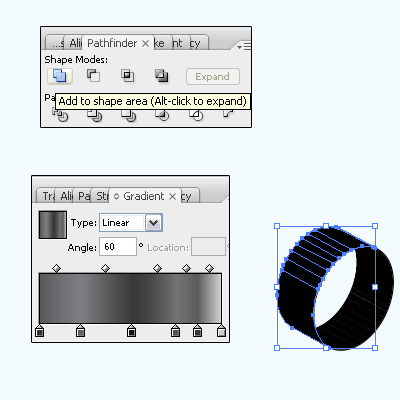
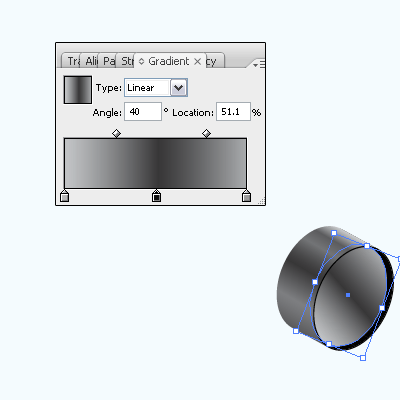
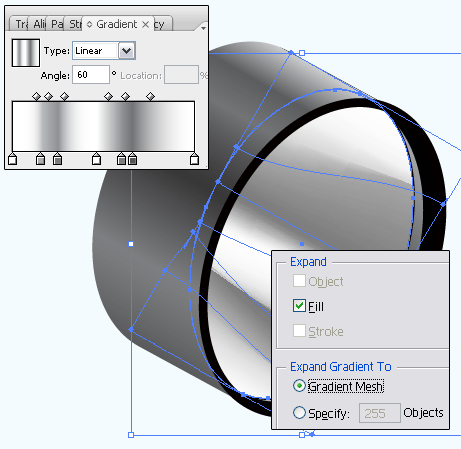
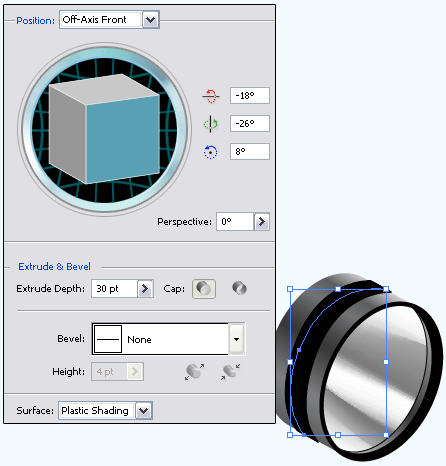
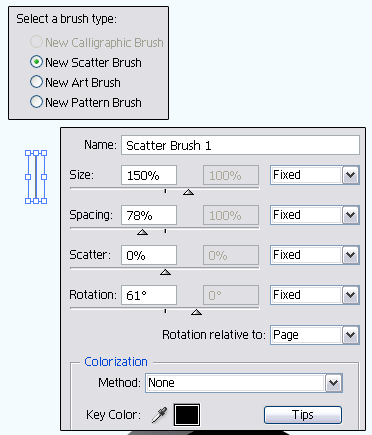
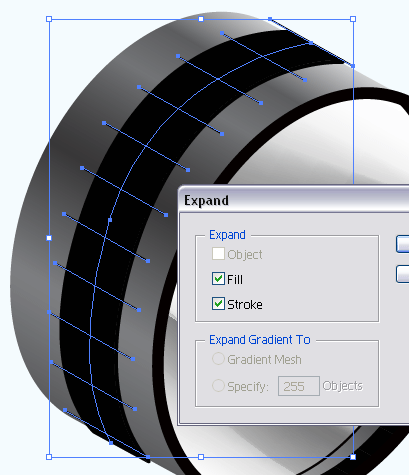
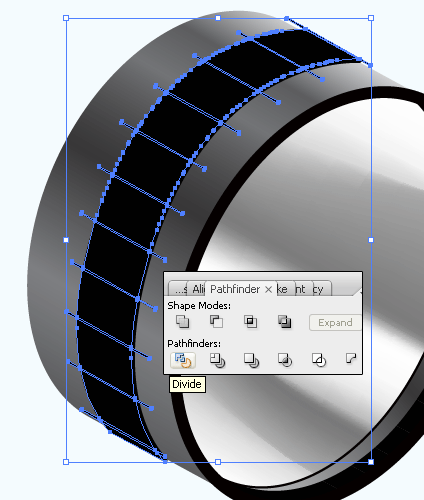
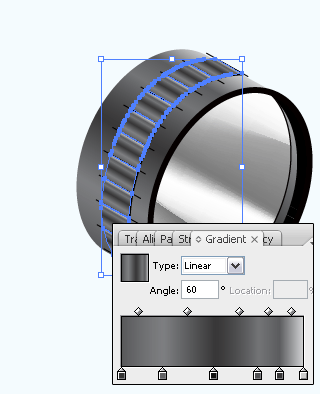
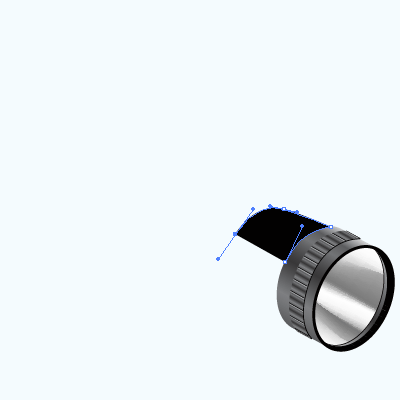
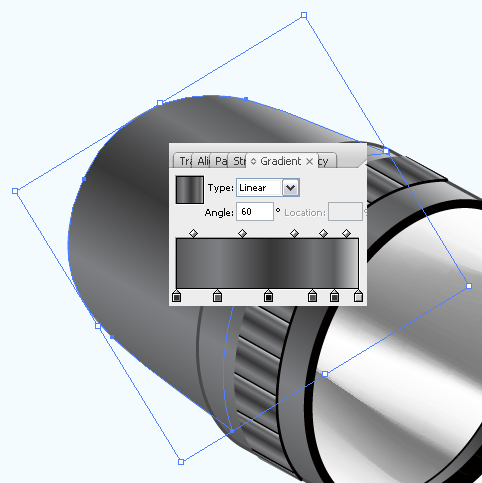
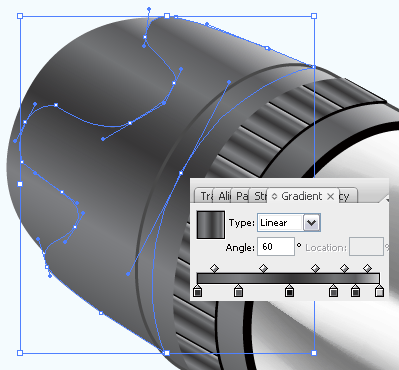
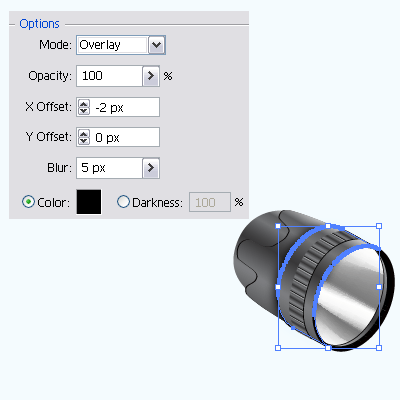
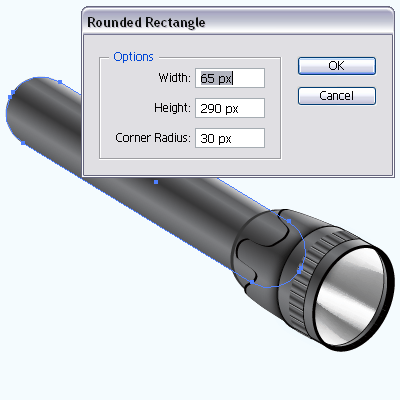
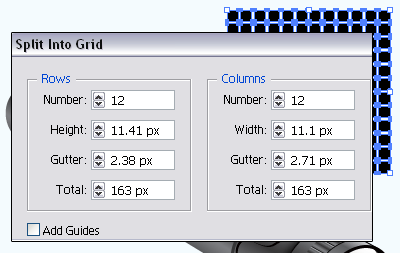
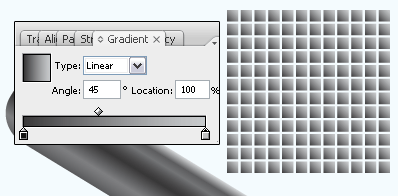
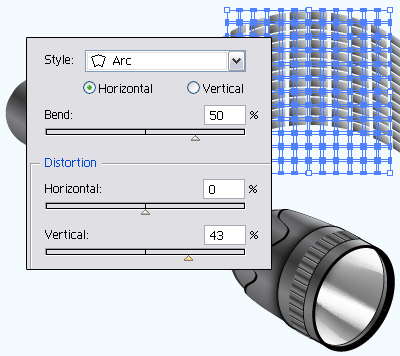
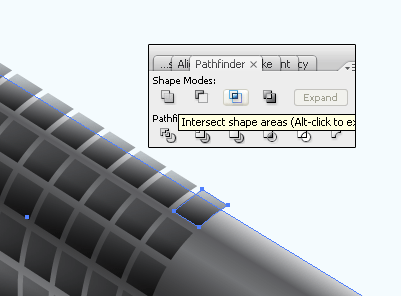
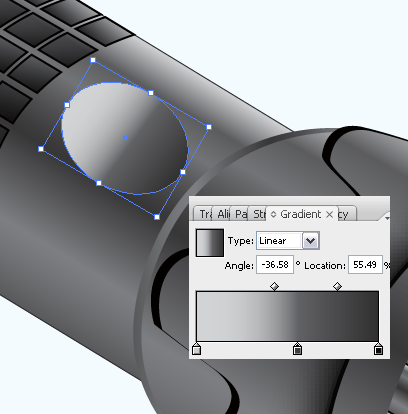
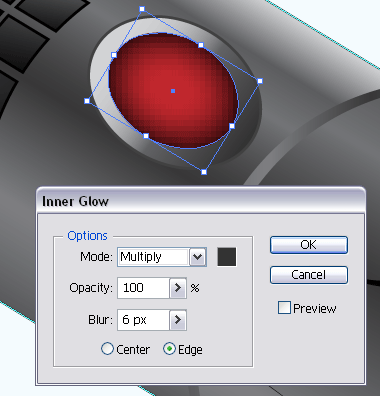

Ahora tienen forma de círculo 3D y hacerla ampliar, seleccionar el círculo 3d y aplicar la opción "Expandir" siguiendo este camino (menú objeto > expandir) luego haga clic en la forma y seleccione "Desagrupar". Seleccione herramienta de dirección (una llave) y formas individuales superiores con pulsado "Shift" clave entonces hacerles común por haga clic en el botón "Añadir a área de forma" en el "Panel Buscatrazos". Forma aún seleccionada abrir el "Panel degradado" (Ctrl + F9) y color diferente en los reguladores a aplicar degradado en forma conjunta.
Seleccione la herramienta elipse (tecla L) y dibuja un círculo y ajustar la posición de la forma 3D del círculo, (Ctrl + [) tecla para devolver y abrir el "Gradiente Panel" (Ctrl + F9) poner color en el control deslizante como hecho aquí.
Círculo aún seleccionado hacer copia pega (Ctrl + C, Ctrl + F) en el mismo lugar, abra el panel Degradado (Ctrl + F9) y cambiar el color del degradado con posición. Ahora usted tiene que ampliar su círculo de gradiente siguiendo este camino (menú objeto > expandir) y hacer la selección en la ventana aparecida. Seleccione la herramienta Selección directa (una llave) y modificar las posiciones de anclaje como hecho por debajo de la imagen.
En este paso voy a dibujar una raya hermosa en la antorcha, seleccione la herramienta pluma (tecla P) y bloquear el color de relleno y luego trace una línea en la antorcha. Aplicar la opción 3D en la línea siguiendo este camino (menú Efecto > 3D > extrusión y biselado) y hacer el ajuste en la ventana aparecida luego expandirlo por ir al menú objeto > Expandir.
Ahora tienes que dibujar una línea, se puede dibujar por la herramienta pluma o línea. Arrastrar y soltar en el Panel de cepillo (F5), una ventana aparecerá en la pantalla y hacer ajustes como hecho a continuación.
Dibujar otra línea en la línea 3D herramienta de pluma (tecla P) pero asegúrese de que el color del trazo y el relleno debe ser, ahora aplicar pincel de línea (como hace para arriba) en el camino luego hacerlos grupo (Ctrl + G) y expandir por ir al menú objeto > expandir pero asegúrese de que la opción de expansión debe ser el misma.
En este paso tienes que cortar la pequeña parte de la línea negra gruesa así que seleccionar línea (línea y línea gruesa) con tecla de shift presionado, abra el Panel Buscatrazos (Mayús + Ctrl + F9) y haga clic en la opción "Dividir". Haz dividido parte y tienes que quitar la parte inútil de la línea como líneas poco negro exteriores.
Seleccionar líneas poco negras y presione "Del" clave para eliminarlos mirando por debajo de la imagen, abra el Panel degradado (Ctrl + F9) y pones colores en los deslizadores con posición seleccione partes del resto de la línea gruesa y aplicarán este gradiente de color como abajo.
Ahora dibuja otro par de la luz, seleccione la herramienta pluma (tecla P) y hacer algún anclaje punto para dibujar una forma medio como un tazón de fuente. Seleccione forma de la mitad y hacer copia Pegar (Ctrl + C, Ctrl + F) luego reflexionar "Vertical" siguiendo este camino (Click derecho > reflexión > Vertical) y conjunto de prensa (Ctrl + J).
Es el momento de aplicar color degradado en el debajo de forma, seleccione la forma y abra el Panel degradado entonces poner color en los deslizadores y ajuste la posición como hecho a continuación.
Seleccione la herramienta pluma (tecla P) y dibujar otra forma encrespada con color de relleno negro en el recipiente luego hacer copia pega (Ctrl + C, Ctrl + F) y mueva la parte superior izquierda de la tecla. Ahora aplicar color degradado en uno de ellos, la configuración de color del degradado en el cuadro abajo.
Seleccione la parte superior de color degradado del primer círculo 3d y aplicar sombra siguiendo este camino (menú Efecto > Estilizar > sombra paralela), una ventana aparecerá en la pantalla y hacer ajustes como hecho por debajo de la imagen.
Seleccionar herramienta de rectángulo redondeado y haga clic en el documento, un pop-up ventana aparecen en la pantalla y hacer ajustes ajuste ángulo de 60o como una mano de la antorcha.
Seleccione la herramienta Rectángulo (tecla M) y dibujar la forma del rectángulo con cualquier color entonces hacer que dividir por ir al menú objeto > trazado > Split en red, una ventana en la pantalla y hacer ajuste como usted requirió el tamaño de la caja.
Cada casilla de la herramienta de selección (tecla V) y hacen grupo tecla presionar (Ctrl + G), abrir color seleccione del Panel degradado (Ctrl + F9) en los deslizadores, ajuste el ángulo y ajustar la distancia de la botella entonces aplicar en las cajas agrupadas.
Ahora han haces curl, caja color degradada todavía seleccionada ir al menú Efecto > envoltura > arco, una ventana se enciende la pantalla y hacer ajustes hasta satisfacer los cuadros de enrollamiento.
Ahora ponga sus cajas de rizo en la mano de la antorcha y cambiar el modo de mezcla "Normal" a "Multiplicar" en el Panel transparencia (Mayús + Ctrl + F10). Seleccionar cajas y hacer desagrupar pulsando (Shift + Ctrl + G), ahora seleccionar ambos forma (caja individual y la mano) con tecla de shift hold y haga clic en el botón "Intersect áreas de forma" en el Panel Buscatrazos (Mayús + Ctrl + F9), aplicar el mismo paso para cortar otra caja.
En este paso voy a dibujar el área del botón antorcha, seleccione la herramienta elipse (tecla L) y dibujar una forma en la mano, abra el Panel degradado (Ctrl + F9) y seleccionar el color de los deslizadores.
Dibuja otra figura por la misma herramienta con color de relleno rojo y aplique brillo siguiendo este camino (menú Efecto > Estilizar > resplandor interior), una ventana vienen en la pantalla y hacer ajustes según se indica a continuación la imagen.
La antorcha se ha completado.
Aplicar cualquier fondo como usted requirió; He aplicado un fondo simple que es el resultado final.













